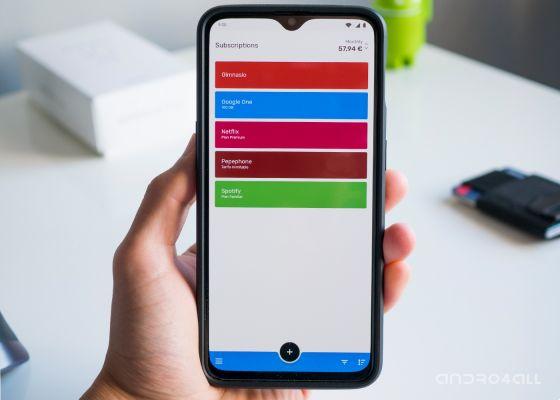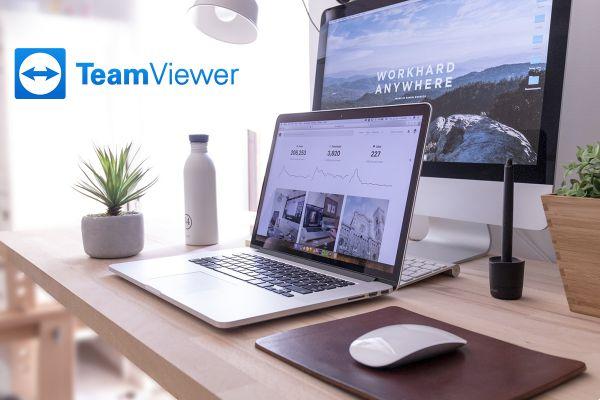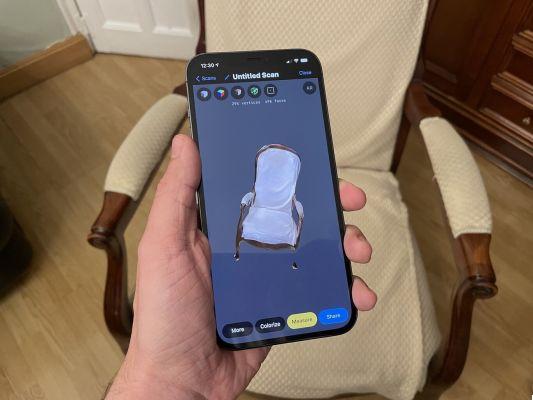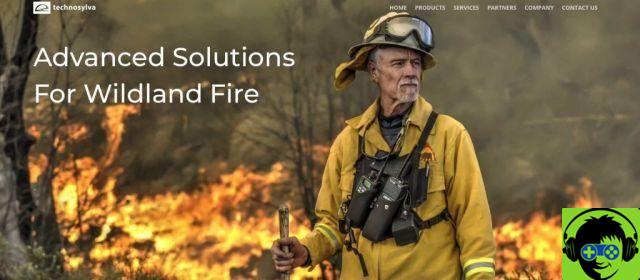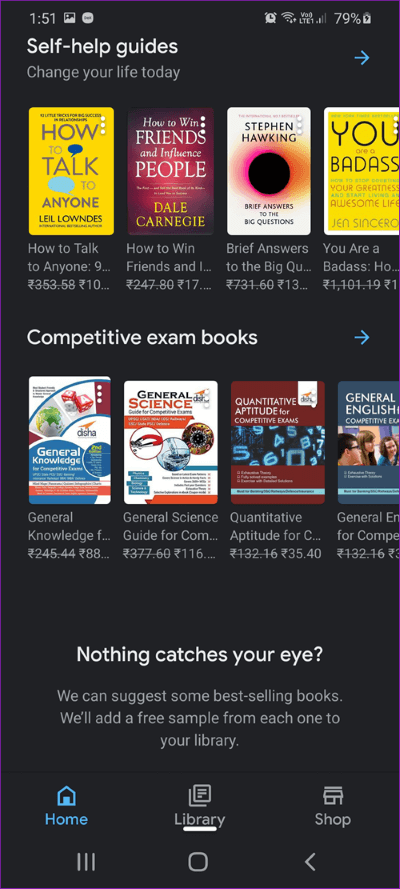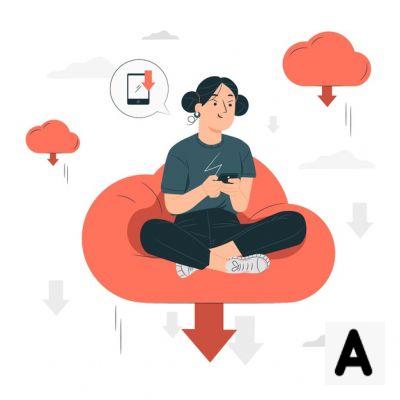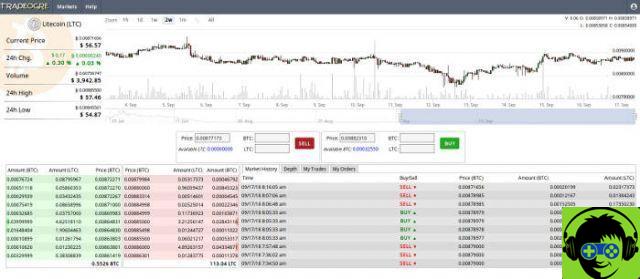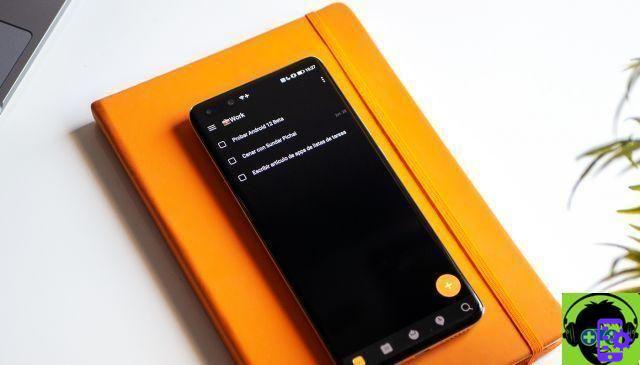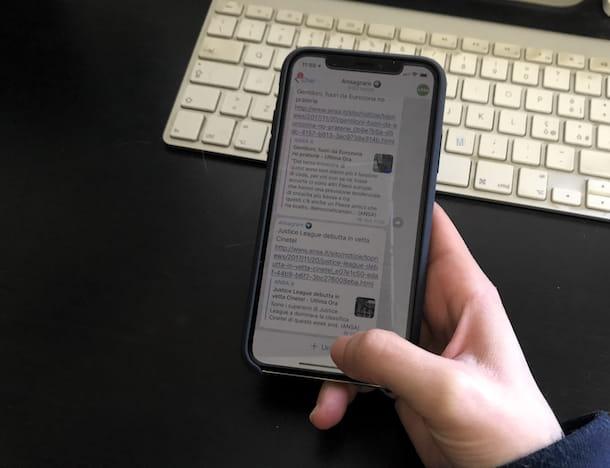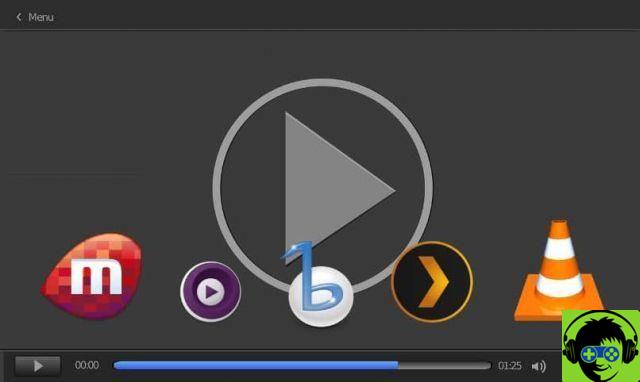Vous faites vos premiers pas dans le monde de la retouche photo et vous souhaitez des conseils sur les meilleurs programmes à utiliser ? Vous aimeriez embellir certaines photos que vous avez enregistrées sur votre PC mais Photoshop vous semble un peu trop cher et/ou compliqué à utiliser ? Ne t'inquiète pas. Il existe de nombreux logiciels, même gratuits, sur lesquels vous pouvez compter pour retoucher vos photos et les rendre plus belles que jamais.
Pour mieux comprendre de quoi je parle, prenez cinq minutes de temps libre et jetez un œil à la liste que je m'apprête à vous proposer : à l'intérieur il y a quelques les meilleurs programmes de retouche photo actuellement disponible sur Windows, macOS, Linux et même sur les plateformes du monde mobile (c'est-à-dire Android et iOS).
Que vous souhaitiez commencer à étudier sérieusement les logiciels de retouche photo ou que vous souhaitiez simplement embellir les photos que vous avez prises en vacances, soyez assuré que vous trouverez une solution adaptée à vos besoins (à la fois pratique et économique). Alors, êtes-vous prêt à vous lancer ? Consultez la liste des applications ci-dessous et trouvez la solution qui vous convient le mieux.
Adobe Photoshop (Windows/Mac/mobile)
S'il y a un programme qui n'a pas vraiment besoin d'une introduction, c'est Photoshop. C'est le meilleur programme de retouche photo au monde, également connu de ceux qui ne connaissent rien aux ordinateurs. Il dispose d'une série infinie de fonctions qui permettent à tous, grands professionnels de la photographie et de la publicité ainsi qu'aux simples passionnés de graphisme et concepteurs de sites Web, de créer et de modifier des images numériques de quelque manière que ce soit.
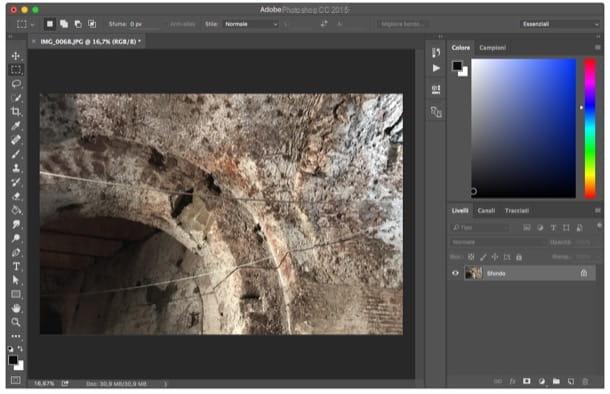
Photoshop est compatible avec Windows et macOS. Vous pouvez l'essayer gratuitement pendant 7 jours, après quoi pour continuer à l'utiliser vous devez souscrire à un abonnement au service Creative Cloud d'Adobe qui coûte au moins 12 euros/mois (il s'agit en fait de l'abonnement de base qui comprend à la fois Photoshop et Lightroom).
Si vous souhaitez en savoir plus sur le fonctionnement du programme et savoir comment le démarrer, consultez mes tutoriels sur la façon de télécharger Photoshop et de retoucher des photos.
Je précise également qu'il existe des versions "light" de Photoshop utilisables gratuitement sur smartphones, tablettes et sur le Web. pour éditer des photos.
GIMP (Windows/Mac/Linux)
GIMP est un programme de retouche photo gratuit et open source très puissant. Il est disponible pour tous les principaux systèmes d'exploitation du monde des ordinateurs de bureau : Windows, Linux et macOS et est considéré - à juste titre - la meilleure alternative gratuite à Photoshop. Il possède de son côté une interface très simple d'utilisation et une large palette d'outils intégrés qui permettent de retoucher des photos numériques sans trop d'effort.
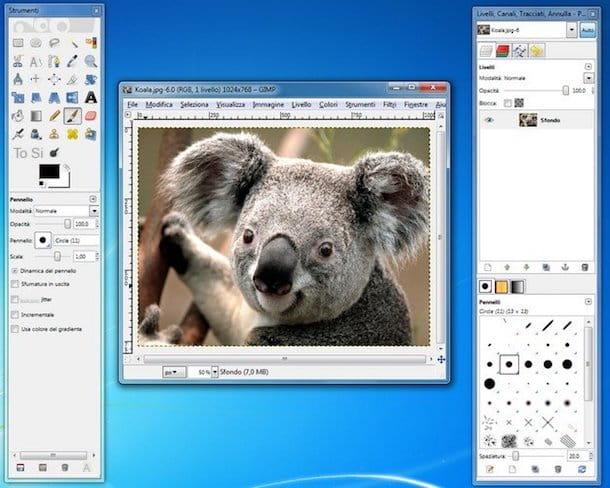
Il convient également de noter la large gamme de filtres et d'effets présents dans GIMP, qui vous permet de donner une touche artistique à n'importe quel plan. Ainsi que la disponibilité de nombreux modules complémentaires qui peuvent être téléchargés sur Internet et installés sur le PC pour étendre le potentiel du programme.
Comme on le comprend aisément, GIMP n'est pas en mesure d'offrir toutes les fonctionnalités avancées de Photoshop et n'assure pas les mêmes performances que le "logiciel" Adobe, cependant il a tout ce qu'il faut pour effectuer une retouche photo de qualité, même dans le domaine professionnel. Si vous voulez en savoir plus, lisez mon tutoriel sur l'utilisation de GIMP.
Peindre .Net (Windows)
Ceux qui ne sont pas très familiers avec les ordinateurs, ou du moins qui n'ont besoin que de retouches minimes sur leurs photos, comme supprimer les yeux rouges, découper certains éléments indésirables ou ajuster la perspective, peuvent trouver la large gamme d'outils offerts par Photoshop et GIMP déroutant. . C'est là que Paint .Net entre en jeu : un petit programme de retouche photo gratuit qui vous permet d'éditer des images numériques rapidement et facilement sans offrir de nombreuses fonctionnalités avancées.
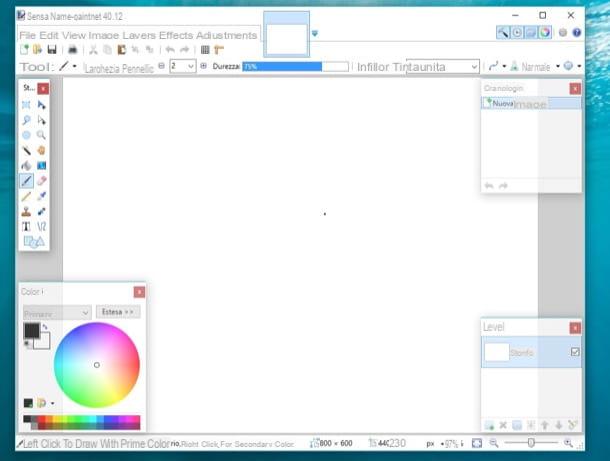
Pour simplifier au maximum le concept, on peut définir Paint .Net comme une sorte de Peinture stéroïde qui offre une large gamme de filtres spéciaux, une gestion des couches et une prise en charge des modules complémentaires pour étendre ses fonctionnalités. De plus, son interface est entièrement traduite en français, ce qui garantit une facilité d'utilisation maximale pour les utilisateurs qui ne "mâchent" pas l'anglais.
Paint .Net est compatible avec toutes les versions courantes de Windows. Malheureusement, il n'est pas encore arrivé sur macOS ou Linux (et ne le sera probablement jamais).
Pixelmator (Mac/mobile)
Qui a un Mac, est intéressé par un logiciel de retouche photo professionnel mais ne souhaite pas souscrire à un abonnement mensuel à Photoshop, peut se concentrer sur Pixelmator. Pixelmator est un excellent logiciel de retouche photo avec une interface extrêmement intuitive (entièrement traduite en français) et un ensemble de fonctions qui n'a pas tant à envier à celle de Photoshop. Ses performances sont bien plus avancées que GIMP et son prix ponctuel d'environ 15€ en fait une solution hautement recommandée.
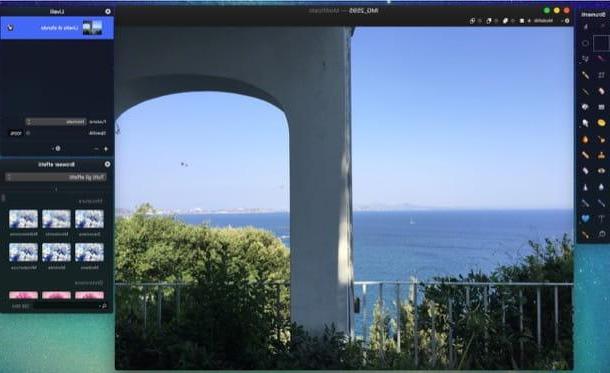
Pixelmator est disponible non seulement pour macOS, mais également pour iOS, où il offre l'une des expériences de retouche photo les meilleures, les plus complètes et les plus avancées que vous puissiez vivre sur des appareils comme l'iPad et l'iPhone. La version iOS de l'application coûte 4,99 € et doit être achetée séparément de celle pour macOS, mais elle est souvent en promotion. Pour en savoir plus sur son fonctionnement, lisez mon tutoriel dédié aux applications de retouche photo.
Suite graphique CorelDRAW (Windows)
CorelDRAW Graphics Suite est une suite professionnelle d'édition de graphiques et de photos qui comprend une variété de logiciels : Corel Photo Paint pour la retouche photo (une alternative valable à Photoshop, si l'on veut simplifier au maximum les choses) ; CorelDraw pour créer des illustrations graphiques vectorielles; Capture de Corel pour créer des captures d'écran e Gestionnaire de polices Corel pour la gestion des polices.
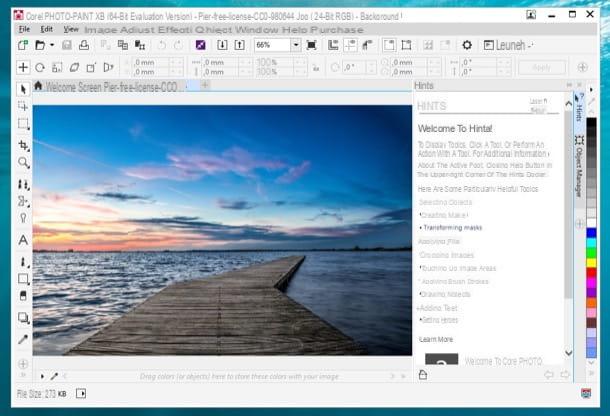
La version complète de CorelDRAW Graphics Suite coûte environ 600 €, mais tous les programmes de la suite peuvent être essayés gratuitement pendant 15 jours (tant que vous effectuez une inscription gratuite rapide lors de la configuration initiale et cliquez sur le lien de confirmation qui arrive via e-mail, sinon l'expiration de l'essai est avancée de 7 jours).
Une version moins chère de la suite CorelDraw est également disponible pour les étudiants et les utilisateurs qui n'ont pas de besoins professionnels : elle s'appelle CorelDraw Maison & Étudiant et coûte environ 80 €. A l'intérieur, cependant, il n'est pas possible de trouver tous les outils inclus dans la suite complète.
Pixlr (en ligne)
Ceux qui n'ont pas de besoins particulièrement avancés peuvent évaluer la possibilité de ne pas installer les programmes de retouche photo traditionnels et de s'appuyer sur des solutions basées sur le Web. Parmi les solutions de retouche photo en ligne les plus complètes et polyvalentes du moment se trouve Pixlr, qui propose une interface utilisateur très similaire à celle de Photoshop, est 100% gratuite et ne nécessite pas d'inscription pour être utilisée.
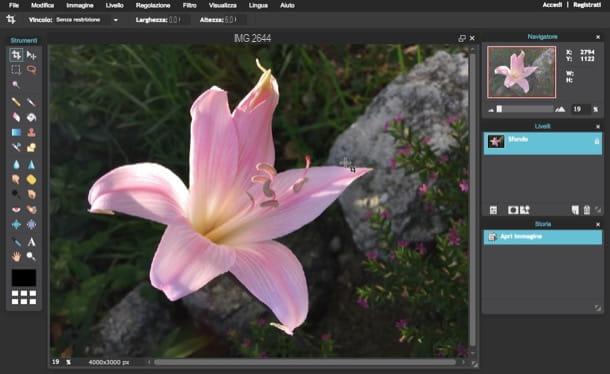
Comme on le comprend facilement, le potentiel de Pixlr n'est pas comparable à ceux des solutions de niveau Photoshop ou GIMP, mais pour les opérations de retouche photo les plus basiques - par exemple pour améliorer une prise de vue, créer un photomontage ou redimensionner des images - c'est parfait.
Le seul défaut de Pixlr est qu'il ne fonctionne qu'avec les navigateurs sur lesquels Flash Player est activé. Si vous voulez plus d'informations sur son fonctionnement, lisez mon tutoriel sur la façon de modifier des photos en ligne.
Snapseed (Android / iOS)
De nos jours la plupart des photos sont prises avec des smartphones, alors pourquoi ne pas en profiter et les retoucher directement sur ce dernier ? Comme je vous l'ai également expliqué dans mon billet dédié au sujet, il existe de nombreuses applications pour éditer des photos et beaucoup d'entre elles parviennent à proposer des fonctions très similaires à celles présentes dans les applications de retouche photo destinées aux systèmes de bureau. Il est clair que nous ne parlons pas encore de solutions pouvant correspondre à Photoshop, mais dans le domaine de la retouche photo de base, elles peuvent absolument avoir leur mot à dire. Eh bien, parmi les meilleures applications de retouche photo actuellement disponibles sur Android et iOS, il y a certainement Snapseed.

Snapseed est une application gratuite pour Android et iOS développée par Google qui vous permet d'éditer des photos grâce à un large éventail de fonctions et de filtres, tous accessibles en quelques « touches ». En l'utilisant, vous pouvez ajuster tous les paramètres de vos photos (luminosité, couleurs, etc.), appliquer des effets de style Instagram, recadrer des photos et bien plus encore.
L'interface de l'application est très intuitive : après avoir lancé Snapseed et choisi la photo à retoucher en appuyant sur le bouton Avri, il suffit de "taper" sur l'icône de crayon situé en bas (si vous êtes sous Android) et faites défiler la liste des outils d'édition disponibles. Ensuite, pour régler l'intensité des filtres, balayez simplement vers le haut ou vers le bas.
Toujours en ce qui concerne l'utilisation de l'application sur les appareils mobiles Android, comme alternative à l'utilisation d'outils avancés, il existe la possibilité de modifier la photo à l'aide de filtres prédéfinis, pour un effet de style Instagram. Pour accéder à cette section des filtres, appuyez simplement sur le bouton avec le symbole du demi-cercle, puis appliquez le filtre souhaité, en le choisissant parmi ceux à l'écran.
L'interface de l'application, en revanche, est différente sur iOS. Une fois la photo à retoucher chargée dans l'éditeur de photos Snapseed, vous aurez deux éléments disponibles qui correspondent aux outils et filtres également présents sur Android. La première entrée s'appelle effets et fait référence à la possibilité de modifier la photo à l'aide de filtres, tandis que le deuxième élément est appelé instruments. Avec ce dernier bouton, vous pouvez accéder au panneau avancé de Snapseed et éditer la photo.
Les outils, en fait, ne sont également qu'une collection des meilleurs outils pour éditer une photo. A votre disposition, vous aurez des éléments tels que Calibrer les images, les détails, les courbes, la balance des blancs, le recadrage, le HDR, la correction, l'accentuation, contraste tonal et bien plus encore.
Cette application est parfaite pour commencer à retoucher des photos : pour appliquer l'un des outils indiqués, appuyez simplement sur l'élément concerné, ajustez les paramètres de réglage et appliquez le tout à l'aide du symbole de confirmation V. As-tu changé d'avis? Pas de problème, appuyez sur le symbole de la flèche en haut et appuyez sur l'élément Annulez le dernier effet. Le changement appliqué sera annulé en un clin d'œil et ce sera comme si de rien n'était.
Une fois que vous avez appliqué la retouche souhaitée aux photos, il sera possible d'enregistrer ou d'exporter l'image modifiée en quelques clics simples. Pour cela, cliquez sur l'élément exportation (sur iOS) ou sur le bouton avec le symbole d'une porte avec une flèche (votre Android).
Par la suite, afin de terminer l'enregistrement de la photo dans votre photothèque, cliquez sur l'élément Sauver pour écraser les modifications apportées à la photo d'origine. Si, par contre, vous souhaitez enregistrer une copie en gardant l'original inchangé, cliquez sur l'élément Sauvegarder une copie.
Cependant, gardez à l'esprit que sur Android les options d'enregistrement sont légèrement différentes : pour créer une copie de la photo, appuyez sur l'élément Sauver ou sur l'article exportation (si vous souhaitez enregistrer une copie avec des valeurs de sauvegarde personnalisées à partir de réglages). Sur Android il n'est donc pas possible d'écraser la photo d'origine.
Les meilleurs programmes de retouche photo